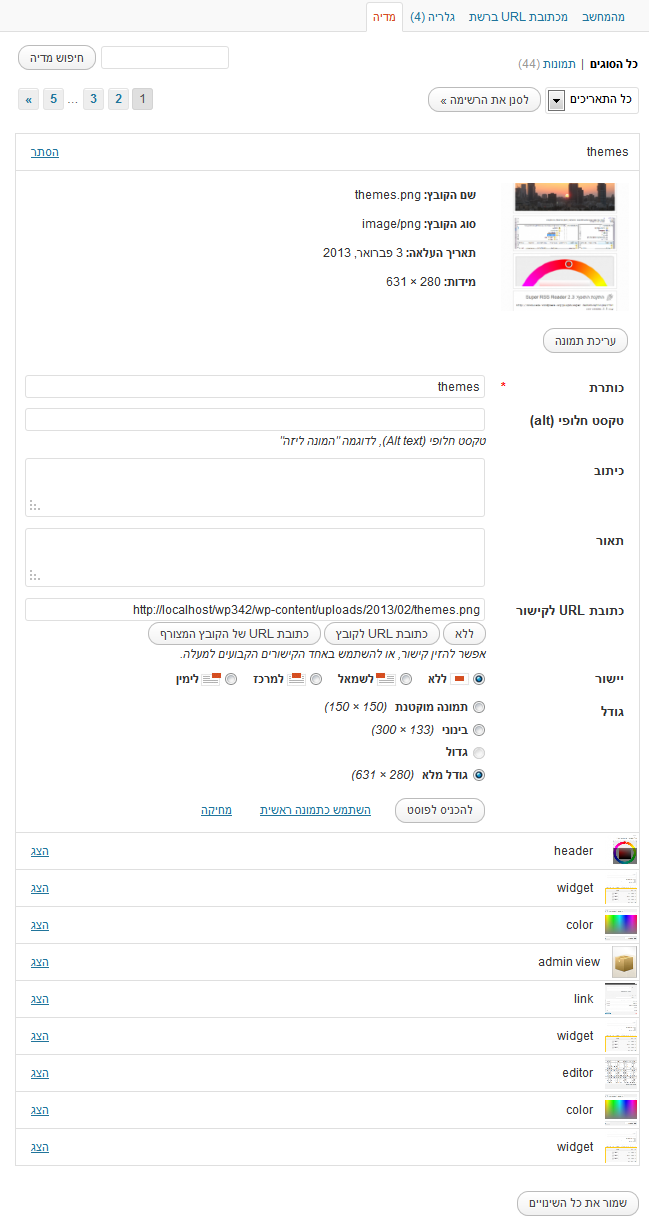בלשונית זו של חלונית הוספת מדיה משתמשים כאשר רוצים להוסיף מדיה שכבר הועלתה לשרת אבל אולי אינה משויכת לתוכן. מדיה שלא היתה משויכת ותוכנס לתוכן בדרך זו תהפוך להיות משויכת אליו (תופיע כברירת מחדל בגלריה אם קימת כזו).
החלק העליון של הלשונית מאפשר סינון של המדיה המוצגת
- כל הסוגים/תמונות – מאפשר מעבר בין הצגת כל קבצי המדיה שעונים לקריטריון הסינון, או רק תמונות שעונות לקריטריון.
- חיפוש מדיה – מאפשר סינון כך שהמדיה המוצגת היא כזו שהכותרת או התאור שלה מכילות את הטקסט
- כל התאריכים – מאפשר סינון לפי החודש בו הועלתה המדיה
- מספרים – מוצגים במקרה שיש יותר מ10 קבצי מדיה אפשריים ומאפשרים מעבר להצגת קבצי מדיה נוספים.
אפשרויות העריכה:(לקבצים שאינם תמונות יש פחות אפשרויות עריכה אבל המבנה הכללי דומה)
- הסתר (מתחלף בהצג) – מסתיר/מציג את פרטי התמונה – שימושי כאשר מעלים מספר תמונות ביחד
- עריכת תמונה – פותח את מסך עריכת תמונה (רק לתמונות)
- כותרת – הכותרת של דף התמונה כאשר הוא מוצג
- טקסט חלופי – הטקסט שיוצג כאשר הדפדפן לא מצליח להציג את התמונה (רק לתמונות)
- כיתוב – טקסט שיופיע מתחת לתמונה בצורה שבדרך כלל משויכת עיצובית לתמונה בדף התמונה וגם כאשר מכניסים את התמונה לתוכן. לרוב מתעלמים מהערך הזה עבור סוגי קבצים אחרים
- תאור – התוכן הטקסטואלי של דף התמונה/קובץ.
- כתובת URL לקישור – הכתובת שאליה תקשר התמונה/קובץ. הכתובת ניתנת לעריכה ואינה חייבת להוביל להצגה של המדיה. הכפתורים שמתחת לשדה מהווים קיצור להכנסת כתובות מיוחדות
- ללא – ללא קישור או כתובת ריקה. במקרה הזה תמונות יוצגו בלי לקשר למקום כלשהו ועבור קבצים שאינם תמונות תוצג רק כותרת הקובץ. עבור תמונות כדאי להשתמש כאשר רוחב התמונה קטן מרוחב אזור התוכן, והתמונה לא אמורה לקשר לשום מקום.
- כתובת URL לקובץ – הכתובת של קובץ המדיה. במקרה של תמונה שימוש בכתובת כזו יגרום להצגת התמונה לבד בחלון הדפדפן. במקרה של קובץ הקישור יתחיל תהליך הורדה של הקובץ. עבור תמונות כדאי להשתמש כאשר רוחב התמונה גדול מרוחב אזור התוכן, והתמונה לא אמורה לקשר לשום מקום.
- כתובת URL של הקובץ המצורף – כתובת דף המדיה של התמונה/קובץ. לחיצה על הקישור תפתח את דף המדיה.
- יישור (רק עבור תמונות) – מיקום התמונה יחסית לטקסט בפיסקה בה התמונה נמצאת. האפשרויות הן:
- ללא – התמנה מוצגת כחלק מהזרימה של הטקסט
- לשמאל – התמונה מוצמדת לצד שמאל של התוכן והטקסט זורם מימינה
- למרכז – התמונה נמצאת במרכז אזור התוכן והטקסט מתחיל בצד ימין ועובר לצד שמאל עבור כל שורה.
- לימין – התמונה מוצמדת לצד ימין של התוכן והטקסט זורם משמאלה
- גודל (תמונות בלבד) – גודל התמונה שתוצג. לכל תמונה המועלית לשרת, או לאחר עריכת תמונה, נוצרות באופן אוטומטי מספר גרסאות בגדלים שונים לפי הגדרות המדיה. באזור זה ניתן לבחור באיזה גודל יעשה שימוש, או האם יעשה שימוש בתמונה המקורית הגדולה.
במקרה שרוחב התמונה גדול מרוחב אזור התוכן יקרה אחד משני דברים, התמונה תוצג מכווצת על ידי הדפדפן כך שתתאים לרוחב, או שהתמונה תחרוג מרוחב האזור ותשתלט על אזורים אחרים. - להכניס לפוסט – מכניס את המדיה לתוכן לפי ההגדרות. אחרי ההכנסה החלונית נסגרת.
- השתמש כתמונה ראשית (תמונות בלבד) – גורם לשימוש בתמונה כתמונה הראשית של התוכן
- מחיקה – מתחיל תהליך מחיקה של קובץ המדיה מהשרת. אחרי הלחיצה תתבקשו לאשר את המחיקה.
- שמור את השינויים – גורם לסגירת החלונית ושמירת השינויים בכותרת ותיאור של קבצי המדיה.